手机QQ浏览器怎么截图 安卓QQ浏览器截图教程
2022-01-08 19:57:24 作者:佚名
手机QQ浏览器是一款非常受欢迎的手机浏览器,除了基本的搜索功能外,用户还可以进行在线看小说、看视频等操作。此外,这款浏览器还有截图功能。那
手机QQ浏览器怎么截图
?手机QQ浏览器截图快捷键在哪里?现在就有小编我来告诉大家吧!
1、打开手机QQ浏览器,点击底部中间的三行线按钮,会弹出一个菜单。接着点击“工具箱”,这时候会弹出窗口,点击“网页截图”这个功能。如下:
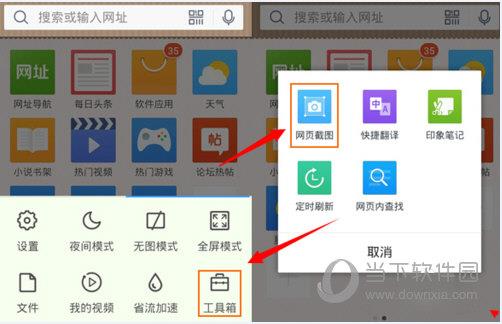
2、在弹出“网页截图”的时候,下边的底部会有不同的截图范围。用户可以选择自己的截图范围,点击保存就可以了。截图会保存在大家的相册中。如下:
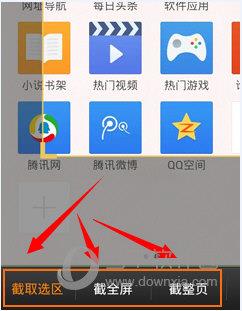
3、在截图的过程中,手机QQ浏览器和电脑版QQ浏览器一样,还能进行简单的编辑。编辑的功能在顶部,用户可以根据需要,选择画笔、字体编写等不同的功能进行编辑。
手机QQ浏览器并没有截图快捷键,但上面的的截图功能也十分方便。现在大家看了小编的教程,掌握了这个技能,就可以在浏览网页或在线看小说利用起来了。











